ps放大缩小 调整图像大小的方法
在本节课中,我们将深入探讨Photoshop中视图放大与缩小的技巧。让我们从画布的放大开始说起。在Photoshop中,有多种方法可以调整画布的视图。如果你想放大画布,可以通过按住键盘上的Alt键并滚动鼠标滑轮来实现。这是一种快捷的放大缩小方式。另一种常见的方法是使用Ctrl键和加号(Ctrl + +)来放大画布,或者使用Ctrl键和减号(Ctrl + -)来缩小画布。
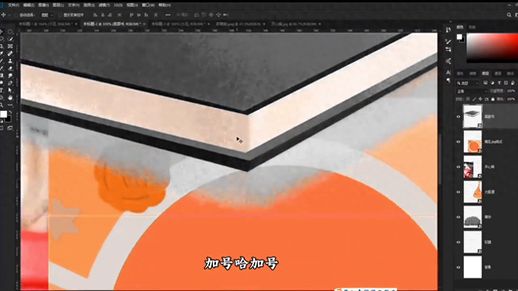
除了这些方法,还可以使用Ctrl + 0来使画布的高度完全显示在屏幕上。这样,画布的最顶部和最底部会紧贴屏幕边缘。类似地,Ctrl + 1可以将画布设置为100%的实际显示比例,提供清晰的视图。

现在我们来看一下如何放大和缩小图片。与视图缩放不同,放大图片需要实际改变其尺寸。在这种情况下,按下Ctrl + T键(自由变换工具)可以让你调整图片的大小。拖动图片四周的定界框来放大或缩小图片。完成后,按对号确认或回车键以应用更改。

要撤回操作,Ctrl + Z是最常用的撤回快捷键。如果你使用的是2019版本或更高版本,可以持续按Ctrl + Z进行多次撤回。对于2018版本及以下,你需要按Ctrl + Alt + Z来进行多次撤回。如果你希望使用图形界面撤回,可以在历史记录面板中找到所有的操作步骤,点击相应的步骤即可恢复到之前的状态。

除了这些快捷键,你还可以使用Ctrl + C复制图像内容,Ctrl + V粘贴。以上方法可以帮助你更灵活地操作Photoshop,提升工作效率。希望这些技巧对你有所帮助!

